特定のwebページのフォントサイズが小さすぎて読みにくい場合は、実際にInternet Explorerの画面に表示されるwebページのフォントサイズを増やすことができます。 このチュートリアルでは、Internet Explorer IE11/10/9でフォントサイズを変更する3つの簡単なトリックを紹介します。
他の一般的なブラウザでフォントサイズを増やす/変更する方法を探している場合は、Google Chromeでフォントサイズを変更する方法またはMozilla Firefoxでフォントサイ
IE11/IE10/IE9のアップデート:最新のIEバージョンでのwebフォントレンダリングのため、まだ”IE11に適していない”一部のwebページのフォントが通常よりも小さ IE11/10/9でwebページのフォントサイズを増減する最も簡単な方法は、ページ全体をズームすることです。
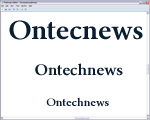
方法1:IE11/10/9でフォントサイズを増減する方法
一番上の領域(またはAlt-Xショートカットキー)のタブの横にあるツールをクリックし、ズームをクリックして、好きなズーム率を選択します。
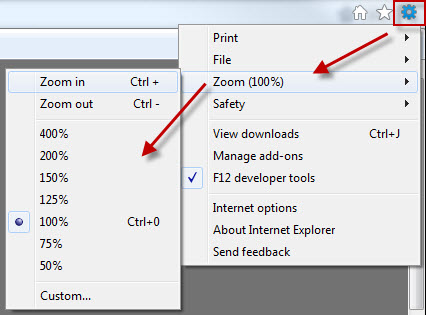
方法2:IE11/10/9
でフォントサイズを変更するInternet Explorerでフォントサイズを変更する別の方法は、キーボードとマウスを使用することです。:
- webページ上の任意の場所にマウスカーソルをポイントします。
- CTRLキーを押しながら、ホイールマウスのホイールを上下に回転させます。
- あなたがするように、テキストはあなたのホイールを移動する方法に応じて増加または減少します。

ホイールマウスがない場合は、Internet Explorerでフォントサイズを変更できるwindowsショートカットがあります。 以下の手順に従います:
- Internet Explorerを使用して任意のwebページを開きます。
- CTRLキーを押しながら、+を押してフォントサイズを大きくするか、–を押してフォントサイズを小さくします。
IE8以前のフォントサイズを変更するトリック:
- Internet Explorerを開きます。
- メニューバーから、”表示”メニューをクリックします。
- “テキストサイズ”をポイントし、ニーズに最も適したテキストサイズを選択します。
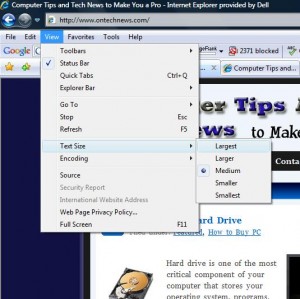
トリック2:–Internet Explorerでテキストのフォントサイズを増やす変更
上記の方法がうまくいかない場合は、特定のwebサイトが適切なデザインガイドラインを満たしておらず、フォントサイズが”ハードコードされている”ためでしょう。 このブログ、computertipsfree.com 何らかの理由でアクセシビリティガイドラインを満たしていないため、computertipsfreeのフォントサイズを変更することはできません。Internet Explorerで上記の方法を使用してcom。 ただし、フォント設定を上書きすることで、フォントを強制的に変更することはできます。 これを行うには、以下の手順を実行します:
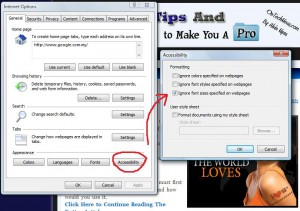
- 通常どおりInternet Explorerを開きます。
- メニューバーから”ツール”メニューをクリックし、”インターネットオプション”を選択します。
- “インターネットオプション”ウィンドウがポップアップし、右下隅にある”アクセシビリティ”ボタンをクリックします。
- “アクセシビリティ”ウィンドウでは、次のことを選択できます。
- Webページで指定された色を無視します。
- Webページで指定されたフォントスタイルを無視します。
- Webページで指定されたフォントサイズを無視します。
- たとえば、webページのフォントサイズの設定を無視したい場合は、「Webページで指定されたフォントサイズを無視する」のチェックボックスをオンにします。